蓝屏是笔记本电脑用户经常遇到的一个问题。它不仅让人头疼,也会给电脑硬件和软件带来潜在的风险。是什么原因导致笔记本电脑出现蓝屏现象?我们又如何预防和解决...
2025-04-04 0 笔记本电脑
在数字时代,笔记本电脑成为了我们日常工作中不可或缺的伴侣。但随着时间的推移,即便是性能曾经卓越的老笔记本电脑,也可能因硬件老化而不能完全满足我们的需求。这时,升级内存条便是一个提高老笔记本电脑性能的经济又有效的方法。不过,在升级之前,我们首先需要了解如何正确地拆卸老笔记本电脑中的内存条。本文将详细介绍老笔记本电脑内存条的拆卸步骤,同时提供一些实用的技巧和注意事项,以确保您安全、顺利地完成整个过程。
在开始拆卸内存条之前,您需要准备以下工作和工具:
手指或防静电手套,以防止静电损坏电脑组件。
一把薄而平直的螺丝刀,用来拧开内存仓的固定螺丝。
确保笔记本电脑处于关机状态,并将电源线拔出,以消除任何可能的电击风险。
如果更换内存条后出现问题,建议准备好系统恢复盘或恢复介质。
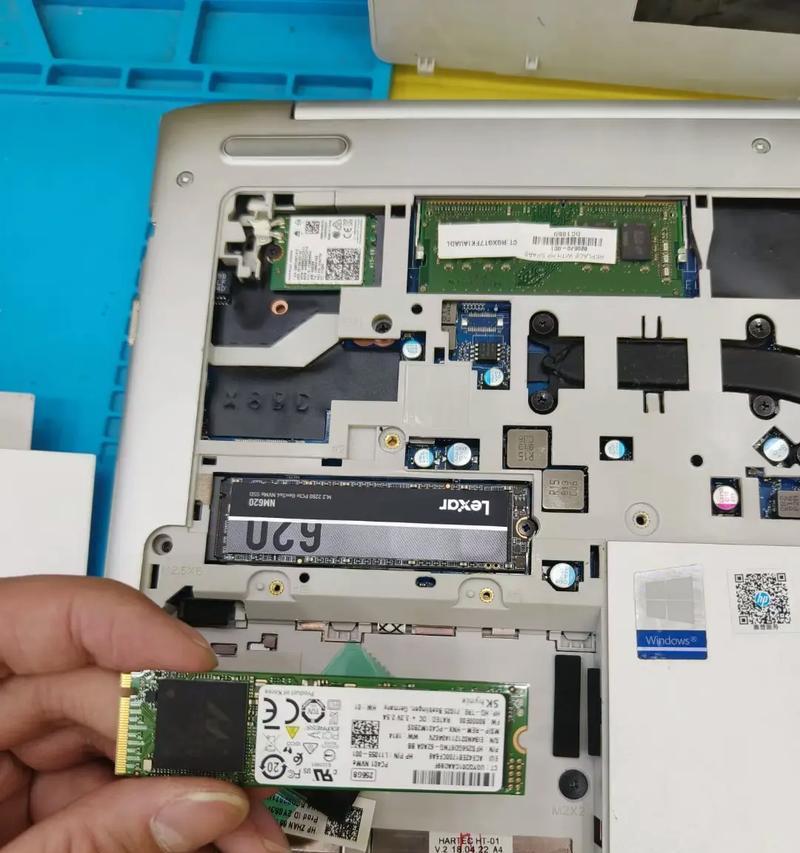
1.找出内存条的位置
确定笔记本电脑内存条的所在位置。大多数老款笔记本电脑的内存仓位于笔记本的底部,但也有部分设计将内存仓置于侧面或键盘下方。您可以通过查看笔记本电脑的用户手册或在线搜索笔记本型号的拆机图解来了解具体位置。
2.打开笔记本电脑底部的盖板
找到内存仓后,通常需要拧下几个螺丝来打开一块盖板。使用螺丝刀小心地拧下螺丝,并将螺丝放在安全的地方。掀起盖板,露出内存条所在位置。
3.拆卸内存条
接下来,轻轻按下内存条两侧的卡扣或者按压杆,释放内存条。在释放内存条前,请确保内存条上的金手指(即内存条背后的金属接触点)没有灰尘或污物。如果有,可以用干净的软布轻轻擦拭。
释放内存条的卡扣后,将内存条从插槽中取出。通常内存条会有一个小角度,慢慢向两边拉开直至内存条能够自由弹出。请小心操作,避免因力度过大损坏内存条或插槽。

在拆卸内存条过程中,请务必保持笔记本电脑的稳定,避免造成任何内部组件的损伤。
要谨慎对待静电,特别是在干燥的环境中,静电可能损坏电子组件。
如果您不是特别熟悉硬件操作,可以考虑寻求专业人士的帮助,以避免操作不当导致损坏。

如果内存条无法顺利弹出,可能是因为卡扣没有完全释放。请再次检查确保内存条两侧的卡扣已经完全打开。
如果在关闭笔记本电脑并拔掉电源的情况下,仍然无法释放内存条,可能是电池依然供电。某些笔记本电脑可能需要移除电池才能断开电源。
通过以上步骤,您应该能够顺利完成老笔记本电脑内存条的拆卸工作。尽管拆装过程相对简单,但仍然需要细心和耐心。升级或更换内存条后,重启笔记本电脑并检查新内存是否正常工作。如果一切顺利,您的老笔记本电脑将获得性能上的显著提升。若您在拆卸内存条的过程中遇到任何问题,不妨回顾本文中的步骤,并确保遵循所有建议的安全措施。祝您操作顺利,享受提升后的电脑性能吧!
标签: 笔记本电脑
版权声明:本文内容由互联网用户自发贡献,该文观点仅代表作者本人。本站仅提供信息存储空间服务,不拥有所有权,不承担相关法律责任。如发现本站有涉嫌抄袭侵权/违法违规的内容, 请发送邮件至 3561739510@qq.com 举报,一经查实,本站将立刻删除。
相关文章

蓝屏是笔记本电脑用户经常遇到的一个问题。它不仅让人头疼,也会给电脑硬件和软件带来潜在的风险。是什么原因导致笔记本电脑出现蓝屏现象?我们又如何预防和解决...
2025-04-04 0 笔记本电脑

如何在笔记本电脑上设置黑板风格的桌面?优美而简洁的设计可以在长时间使用电脑时提供愉悦的视觉体验。在这篇文章中,我们将引导您了解怎样将笔记本电脑桌面设置...
2025-04-03 2 笔记本电脑

随着科技的不断进步,笔记本电脑已经成为了我们生活中不可或缺的电子设备。从学习到工作,再到娱乐,笔记本电脑扮演着重要的角色。然而,面对市场上琳琅满目的笔...
2025-04-03 4 笔记本电脑

随着开源文化的发展,越来越多的消费者开始寻找既能满足日常使用又能提供一定娱乐体验的开源笔记本电脑。游戏玩家尤其关注这一点:他们是否可以在开源笔记本电脑...
2025-04-03 5 笔记本电脑

在当前的市场上,特朗笔记本电脑以其独特的设计和出色的性能吸引了不少用户的关注。对于消费者而言,价格和性能往往是决定购买与否的主要因素。本文将针对特朗笔...
2025-04-03 2 笔记本电脑

在数字化时代,携带笔记本电脑进行外出工作已成为司空见惯之事。无论是商务人士还是自由职业者,我们都可能在驾驶途中需要使用或携带笔记本电脑。然而,开车时携...
2025-04-03 1 笔记本电脑